Connexion à Narrative Reporting dans Smart View
Vous pouvez vous connecter à Narrative Reporting à chaque fois que vous lancez Microsoft Excel, Word ou PowerPoint.
Remarque :
Avant de vous connecter à Narrative Reporting, assurez-vous que vous avez effectué les procédures décrites dans les sections Téléchargement et exécution du programme d'installation de Smart View et Création de connexions à Narrative Reporting.
Vidéo
| Objectif | Vidéo à regarder |
|---|---|
|
En savoir plus sur la configuration d'Oracle Smart View for Office et la connexion à Narrative Reporting. |
Pour vous connecter à Narrative Reporting, procédez comme suit :
- Effectuez une action :
-
Si vous utilisez des packages de rapports Narrative Reporting, lancez Word ou PowerPoint, en fonction du contenu du package de rapports.
Remarque :
Les packages de rapports peuvent se composer de documents Word ou de diapositives PowerPoint, mais pas des deux.
-
Si vous utilisez des modèles et rapports Narrative Reporting, lancez Excel.
-
- Sélectionnez le ruban Smart View, puis cliquez sur Panneau.
- Dans le panneau Smart View, cliquez sur Connexions privées.
Sinon, dans le panneau Smart View, cliquez sur la flèche en regard du bouton Passer à,
 , puis sélectionnez Connexions privées dans la liste déroulante.
, puis sélectionnez Connexions privées dans la liste déroulante. - Dans la zone de texte affichée dans la Figure 24-2, cliquez sur la flèche pour afficher le menu déroulant et sélectionnez votre connexion.
Figure 24-2 Flèche de connexion rapide pour liste déroulante

Si vous avez créé votre connexion de source de données à l'aide de la procédure indiquée dans Création de connexions à Narrative Reporting, elle devrait être répertoriée dans la liste déroulante URL de connexion rapide.
- Dans la fenêtre Connexion, saisissez votre nom d'utilisateur et votre mot de passe, puis cliquez sur Connexion.
Le panneau Accueil Narrative Reporting apparaît. L'accueil Narrative Reporting vous permet d'accéder rapidement à vos tâches en attente et aux autres travaux dans lesquels vous êtes impliqués. A partir de l'accueil Narrative Reporting, vous pouvez accéder aux options suivantes :
-
Tâches incomplètes : tâches incomplètes qui vous sont affectées.
-
Packages de rapports actifs : packages de rapports actifs pour lesquels vous avez des responsabilités et des tâches en suspens.
-
Eléments récents : éléments auxquels vous avez accédé récemment.
-
Bibliothèque : bibliothèque d'éléments dans Narrative Reporting, comprenant notamment des packages de rapports et des applications de reporting.
-
Nouveau package de rapports : raccourci vers la boîte de dialogue Nouveau package de rapports, qui vous permet de définir la structure d'un package de rapports.
La Figure 24-3 présente un exemple d'accueil Narrative Reporting.
Figure 24-3 Accueil Narrative Reporting
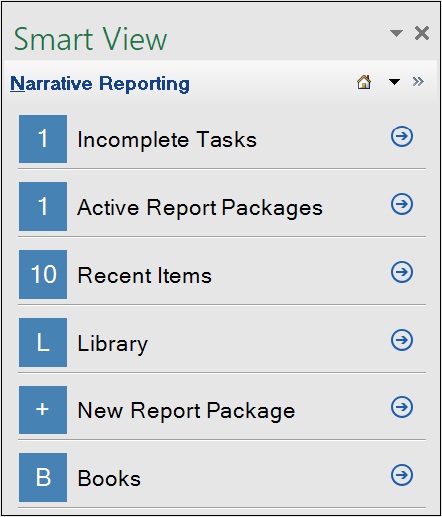
Remarque :
L'étape suivante explique comment accéder à un package de rapports ou à une application de reporting à partir du noeud Bibliothèque Narrative Reporting en cliquant sur Bibliothèque dans l'accueil Narrative Reporting. Vous pouvez également accéder à des packages de rapports et à des tâches en utilisant Tâches incomplètes, Packages de rapports actifs et Eléments récents. Ces méthodes d'accès sont décrites dans Utilisation de l'accueil Narrative Reporting.
-
- Cliquez sur Bibliothèque, puis effectuez une action :
-
Pour utiliser des packages de rapports dans Word ou PowerPoint, procédez comme suit :
-
Développez le noeud Narrative Reporting, le noeud Bibliothèque, puis le dossier Packages de rapports et sélectionnez un package de rapports.
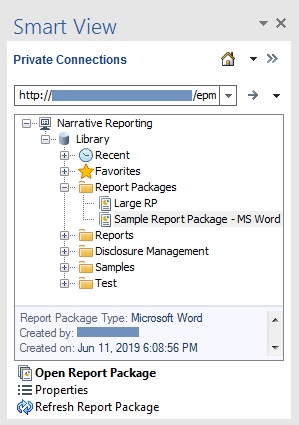
Vous pouvez également localiser le package de rapports en accédant aux emplacements suivants :
-
dossier Récent, si vous avez récemment accédé au package de rapports dans l'interface Web Narrative Reporting ;
-
dossier Favoris, si vous avez désigné le package de rapports comme favori dans l'interface Web Narrative Reporting ;
-
un dossier défini par l'utilisateur si le package de rapports a été enregistré dans un dossier créé dans l'interface Web Narrative Reporting.
-
-
Dans le panneau Action, sélectionnez Ouvrir le package de rapports.
Vous pouvez également cliquer avec le bouton droit de la souris sur le nom du package de rapports, puis sélectionner Ouvrir le package de rapports, ou double-cliquer sur le nom du package de rapports pour l'ouvrir.
-
Pour utiliser des packages de rapports, poursuivez en vous reportant aux rubriques suivantes de ce chapitre :
-
-
Pour utiliser les modèles Narrative Reporting dans Excel, procédez comme suit :
-
Développez le dossier Applications de reporting, développez une application, puis sélectionnez un modèle.
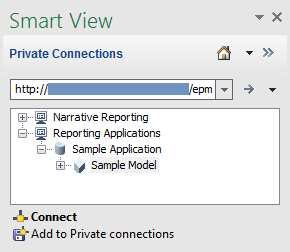
-
Dans le panneau Action, cliquez sur Connexion.
Vous pouvez également cliquer avec le bouton droit de la souris sur le nom du modèle, puis sélectionner Connexion, ou double-cliquer sur le nom du modèle à connecter.
-
Reportez-vous au chapitre Analyse ad hoc du présent guide pour obtenir des informations sur l'utilisation de l'application de reporting Narrative Reporting ou d'applications d'autres fournisseurs Oracle.
-
Remarque :
Dans Excel, vous pouvez également naviguer dans le panneau Smart View jusqu'à Narrative Reporting, Bibliothèque, puis sélectionner un package de rapports. Smart View lancera le package de rapports dans Word ou PowerPoint le cas échéant.
-
- Facultatif : pour un aperçu de l'utilisation de Narrative Reporting avec Smart View, reportez-vous à la section Exemple : utilisation des données Narrative Reporting dans Smart View.